Jak třídit data ignorující první znak v aplikaci Excel?
Je pro nás snadné třídit data ve vzestupném nebo sestupném pořadí v aplikaci Excel, je možné řadit sloupec bez prvního jednoho nebo dvou nebo n znaků v buňce? Například mám následující rozsah dat, chci třídit seznam dat ignorujících první tři znaky, to znamená, že musím třídit data od čtvrtého znaku textu, jak je znázorněno na následujících obrázcích obrazovky:
 |
 |
 |
Řadit data ignorující prvních n znaků pomocí pomocného sloupce
 Řadit data ignorující prvních n znaků pomocí pomocného sloupce
Řadit data ignorující prvních n znaků pomocí pomocného sloupce
V aplikaci Excel můžete vytvořit sloupec pomocníka k odebrání prvního n znaku, který chcete ignorovat, než seřadíte seznam dat a poté je seřadíte normálně. Postupujte prosím následovně:
1. Do prázdné buňky kromě svých dat zadejte tento vzorec: = VPRAVO (A2, LEN (A2) -3) (A2 je buňka, která obsahuje data, která chcete řadit, číslo 3 označuje číslo znaku, který chcete odebrat, můžete jej podle potřeby změnit), viz screenshot:
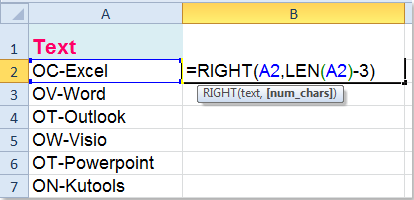
2. A pak přetáhněte popisovač výplně do rozsahu, na který chcete použít tento vzorec, a všechny první tři znaky byly z textového řetězce odstraněny, viz screenshot:
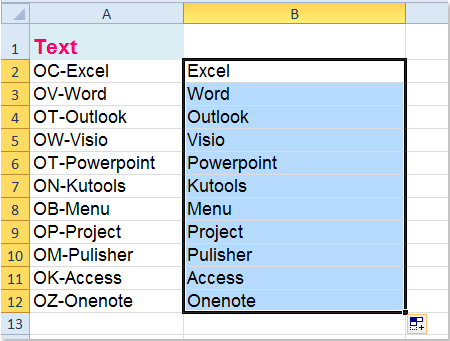
3. Potom seřaďte data podle tohoto pomocného sloupce, vyberte rozsah dat (v tomto příkladu A2: B12) a klikněte Data > Typ, viz screenshot:
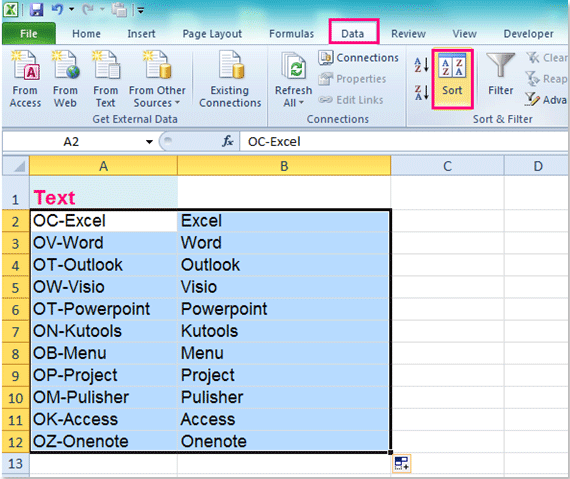
4. V Typ V dialogovém okně vyberte název sloupce pomocníka, podle kterého chcete třídit, a vyberte hodnoty z Seřadit zapnuto v části konečně zadejte pořadí řazení, které potřebujete, viz screenshot:
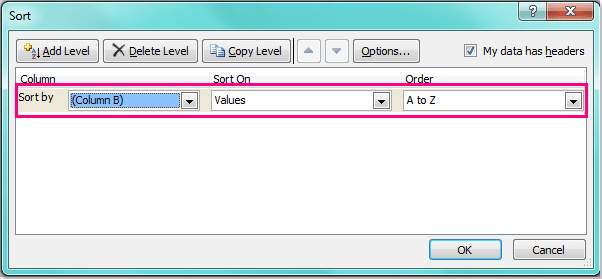
5. A pak klikněte na tlačítko OK Chcete-li zavřít toto dialogové okno, nyní vidíte, že vaše data byla tříděna bez prvních tří znaků, viz screenshot:
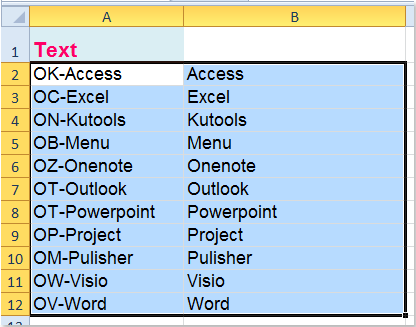
6. Nakonec můžete podle potřeby odstranit obsah pomocného sloupce.
Související články:
Jak třídit buňky podle posledního znaku nebo čísla v aplikaci Excel?
Jak třídit buňky podle absolutních hodnot v aplikaci Excel?
Jak třídit data podle nejčastější hodnoty v aplikaci Excel?
Jak třídit e-mailovou adresu podle domény v aplikaci Excel?
Nejlepší nástroje pro produktivitu v kanceláři
Rozšiřte své dovednosti Excel pomocí Kutools pro Excel a zažijte efektivitu jako nikdy předtím. Kutools for Excel nabízí více než 300 pokročilých funkcí pro zvýšení produktivity a úsporu času. Kliknutím sem získáte funkci, kterou nejvíce potřebujete...

Office Tab přináší do Office rozhraní s kartami a usnadňuje vám práci
- Povolte úpravy a čtení na kartách ve Wordu, Excelu, PowerPointu, Publisher, Access, Visio a Project.
- Otevřete a vytvořte více dokumentů na nových kartách ve stejném okně, nikoli v nových oknech.
- Zvyšuje vaši produktivitu o 50%a snižuje stovky kliknutí myší každý den!
